CITROEN JUMPER SPACETOURER 2018 Návod na použitie (in Slovak)
Manufacturer: CITROEN, Model Year: 2018, Model line: JUMPER SPACETOURER, Model: CITROEN JUMPER SPACETOURER 2018Pages: 400, veľkosť PDF: 17.26 MB
Page 371 of 400

2
Prvé kroky
Stlačenie: zapnutie/vypnutie.
Otočenie: nastavenie zvuku.
Krátke stlačenie: zmena zdroja
zvuku (rádio, USB, AUX (ak
je pripojené zariadenie), CD,
streaming).
Dlhé stlačenie: zobrazenie ponuky
Telefón (ak je pripojený telefón).
Nastavenie audio parametrov.
Vyváženie vpredu/vzadu, vľavo/
vpravo, hĺbky/výšky, zvýraznené
hĺbky, zvukové prostredie.
Aktivácia/deaktivácia automatickej
úpravy hlasitosti spojená s
rýchlosťou vozidla).
Rádio:
Krátke stlačenie: zobrazenie
zoznamu rádiostaníc.
Dlhé stlačenie: aktualizácia
zoznamu.
Médiá:
Krátke stlačenie: zobrazenie
zoznamu adresárov.
Dlhé stlačenie: zobrazenie
dostupných možností usporiadania. Zobrazenie režimu zobrazenia
obrazovky, možnosti:
Dátum, audio funkcie, palubný
počítač, telefón.
Potvrdenie alebo zobrazenie
kontextovej ponuky.
Tlačidlá 1
až 6.
Krátke stlačenie: voľba rádiostanice
uloženej do pamäti.
Dlhé stlačenie: uloženie stanice do
pamäte.
Rádio:
Automatické vyhľadávanie
rozhlasových staníc smerom nahor
alebo nadol.
Médiá:
Výber predchádzajúcej/nasledujúcej
skladby z CD, USB, streamingu.
Prechádzanie v zozname.
Rádio:
Manuálne vyhľadávanie rozhlasových
staníc smerom nahor alebo nadol.
Voľba predchádzajúceho/nasledujúceho
adresára MP3.
Médiá:
Voľba predchádzajúceho/nasledujúceho
adresára/žánru/interpreta/zoznamu
skladieb na zariadení USB.
Prechádzanie v zozname.
Opustenie práve prebiehajúceho
úkonu.
Posun v stromovom zobrazení o
úroveň vyššie (ponuka alebo adresár).
Prístup do hlavnej ponuky.
Aktivácia/deaktivácia dopravného
spravodajstva (TA)
Dlhé stlačenie: výber typu
spravodajstva.
Výber vlnového pásma FM/DAB/AM.
A\256
Page 372 of 400
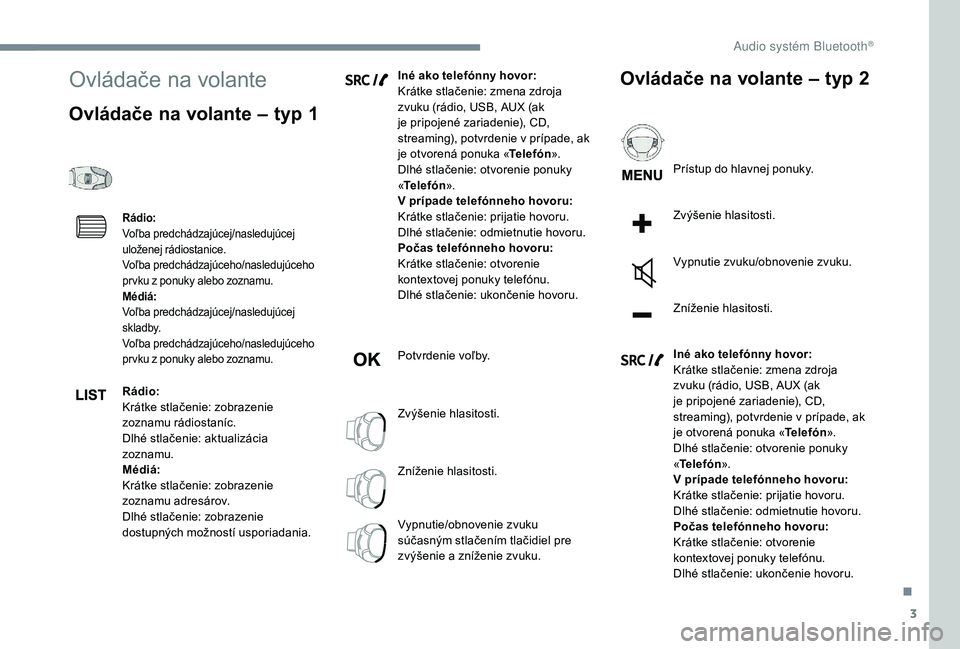
3
Ovládače na volante
Ovládače na volante – typ 1
Rádio:
Voľba predchádzajúcej/nasledujúcej
uloženej rádiostanice.
Voľba predchádzajúceho/nasledujúceho
pr vku z ponuky alebo zoznamu.
Médiá:
Voľba predchádzajúcej/nasledujúcej
skladby.
Voľba predchádzajúceho/nasledujúceho
pr vku z ponuky alebo zoznamu.
Rádio:
Krátke stlačenie: zobrazenie
zoznamu rádiostaníc.
Dlhé stlačenie: aktualizácia
zoznamu.
Médiá:
Krátke stlačenie: zobrazenie
zoznamu adresárov.
Dlhé stlačenie: zobrazenie
dostupných možností usporiadania.Iné ako telefónny hovor:
Krátke stlačenie: zmena zdroja
zvuku (rádio, USB, AUX (ak
je pripojené zariadenie), CD,
streaming), potvrdenie v prípade, ak
je otvorená ponuka «
Telefón».
Dlhé stlačenie: otvorenie ponuky
« Telefón ».
V prípade telefónneho hovoru:
Krátke stlačenie: prijatie hovoru.
Dlhé stlačenie: odmietnutie hovoru.
Počas telefónneho hovoru:
Krátke stlačenie: otvorenie
kontextovej ponuky telefónu.
Dlhé stlačenie: ukončenie hovoru.
Potvrdenie voľby.
Zvýšenie hlasitosti.
Zníženie hlasitosti.
Vypnutie/obnovenie zvuku
súčasným stlačením tlačidiel pre
zvýšenie a zníženie zvuku.
Ovládače na volante – typ 2
Prístup do hlavnej ponuky.
Zvýšenie hlasitosti.
Vypnutie zvuku/obnovenie zvuku.
Zníženie hlasitosti.
Iné ako telefónny hovor:
Krátke stlačenie: zmena zdroja
zvuku (rádio, USB, AUX (ak
je pripojené zariadenie), CD,
streaming), potvrdenie v prípade, ak
je otvorená ponuka « Telefón».
Dlhé stlačenie: otvorenie ponuky
« Telefón ».
V prípade telefónneho hovoru:
Krátke stlačenie: prijatie hovoru.
Dlhé stlačenie: odmietnutie hovoru.
Počas telefónneho hovoru:
Krátke stlačenie: otvorenie
kontextovej ponuky telefónu.
Dlhé stlačenie: ukončenie hovoru.
.
A\256
Page 373 of 400
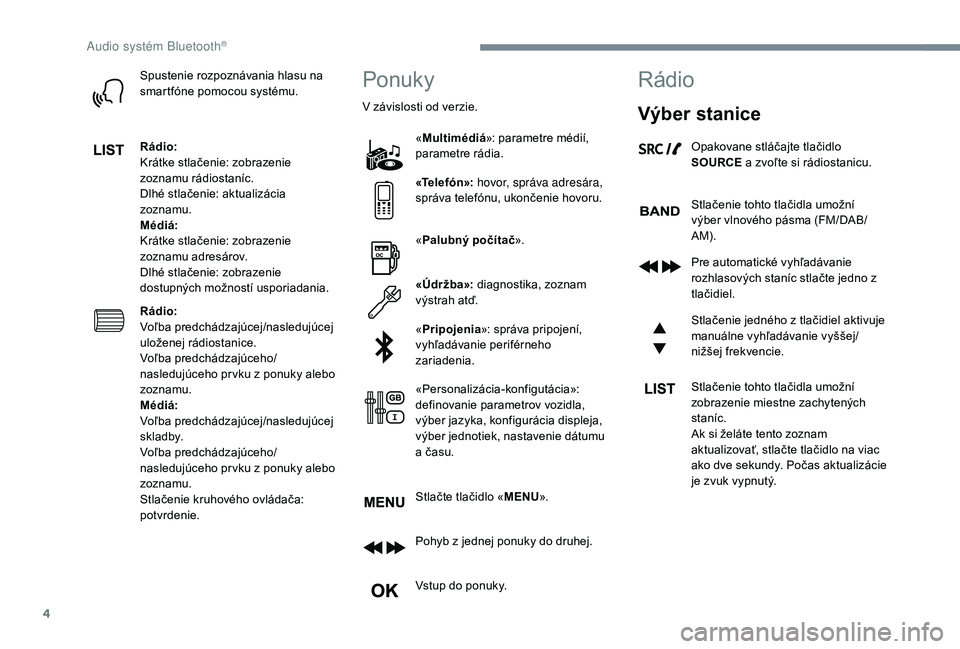
4
Spustenie rozpoznávania hlasu na
smartfóne pomocou systému.
Rádio:
Krátke stlačenie: zobrazenie
zoznamu rádiostaníc.
Dlhé stlačenie: aktualizácia
zoznamu.
Médiá:
Krátke stlačenie: zobrazenie
zoznamu adresárov.
Dlhé stlačenie: zobrazenie
dostupných možností usporiadania.
Rádio:
Voľba predchádzajúcej/nasledujúcej
uloženej rádiostanice.
Voľba predchádzajúceho/
nasledujúceho pr vku z ponuky alebo
zoznamu.
Médiá:
Voľba predchádzajúcej/nasledujúcej
skladby.
Voľba predchádzajúceho/
nasledujúceho pr vku z ponuky alebo
zoznamu.
Stlačenie kruhového ovládača:
potvrdenie.Ponuky
V závislosti od verzie.«Multimédiá »: parametre médií,
parametre rádia.
« Telefón»: hovor, správa adresára,
správa telefónu, ukončenie hovoru.
« Palubný počítač ».
«Úd r ž b a»: diagnostika, zoznam
výstrah atď.
« Pripojenia »: správa pripojení,
vyhľadávanie periférneho
zariadenia.
«Personalizácia-konfigutácia»:
definovanie parametrov vozidla,
výber jazyka, konfigurácia displeja,
výber jednotiek, nastavenie dátumu
a času.
Stlačte tlačidlo « MENU».
Pohyb z jednej ponuky do druhej.
Vstup do ponuky.
Rádio
Výber stanice
Opakovane stláčajte tlačidlo
SOURCE a zvoľte si rádiostanicu.
Stlačenie tohto tlačidla umožní
výber vlnového pásma (FM/DAB/
AM).
Pre automatické vyhľadávanie
rozhlasových staníc stlačte jedno z
tlačidiel.
Stlačenie jedného z tlačidiel aktivuje
manuálne vyhľadávanie vyššej/
nižšej frekvencie.
Stlačenie tohto tlačidla umožní
zobrazenie miestne zachytených
staníc.
Ak si želáte tento zoznam
aktualizovať, stlačte tlačidlo na viac
ako dve sekundy. Počas aktualizácie
je zvuk vypnutý.
Audio systém Bluetooth®
Page 374 of 400
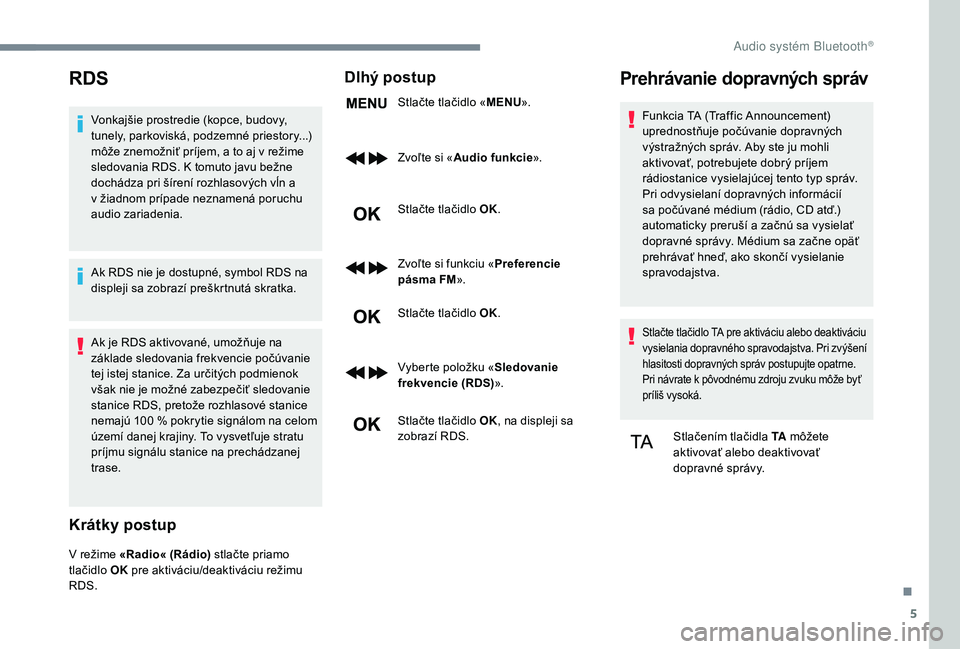
5
RDS
Vonkajšie prostredie (kopce, budovy,
tunely, parkoviská, podzemné priestory...)
môže znemožniť príjem, a to aj v režime
sledovania RDS. K tomuto javu bežne
dochádza pri šírení rozhlasových vĺn a
v žiadnom prípade neznamená poruchu
audio zariadenia.
Ak RDS nie je dostupné, symbol RDS na
displeji sa zobrazí preškrtnutá skratka.
Ak je RDS aktivované, umožňuje na
základe sledovania frekvencie počúvanie
tej istej stanice. Za určitých podmienok
však nie je možné zabezpečiť sledovanie
stanice RDS, pretože rozhlasové stanice
nemajú 100 % pokrytie signálom na celom
území danej krajiny. To vysvetľuje stratu
príjmu signálu stanice na prechádzanej
trase.
Krátky postup
V režime «Radio« (Rádio) stlačte priamo
tlačidlo OK pre aktiváciu/deaktiváciu režimu
RDS. Zvoľte si «
Audio funkcie ».
Stlačte tlačidlo OK.
Zvoľte si funkciu « Preferencie
pásma FM ».
Stlačte tlačidlo OK.
Vyberte položku « Sledovanie
frekvencie (RDS) ».
Stlačte tlačidlo OK , na displeji sa
zobrazí RDS.
Prehrávanie dopravných správ
Funkcia TA (Traffic Announcement)
uprednostňuje počúvanie dopravných
výstražných správ. Aby ste ju mohli
aktivovať, potrebujete dobrý príjem
rádiostanice vysielajúcej tento typ správ.
Pri odvysielaní dopravných informácií
sa počúvané médium (rádio, CD atď.)
automaticky preruší a začnú sa vysielať
dopravné správy. Médium sa začne opäť
prehrávať hneď, ako skončí vysielanie
spravodajstva.
Stlačte tlačidlo TA pre aktiváciu alebo deaktiváciu
vysielania dopravného spravodajstva. Pri zvýšení
hlasitosti dopravných správ postupujte opatrne.
Pri návrate k pôvodnému zdroju zvuku môže byť
príliš vysoká.
Stlačením tlačidla TA môžete
aktivovať alebo deaktivovať
dopravné správy.
Dlhý postup
Stlačte tlačidlo « MENU».
.
Audio syst
Page 375 of 400
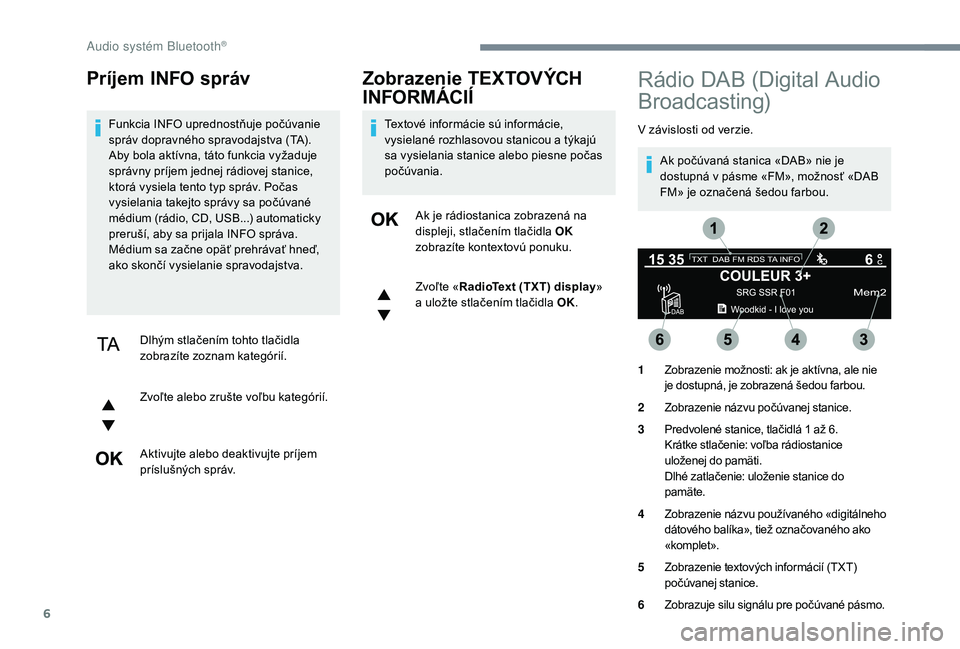
6
Príjem INFO správ
Funkcia INFO uprednostňuje počúvanie
správ dopravného spravodajstva (TA).
Aby bola aktívna, táto funkcia vyžaduje
správny príjem jednej rádiovej stanice,
ktorá vysiela tento typ správ. Počas
vysielania takejto správy sa počúvané
médium (rádio, CD, USB...) automaticky
preruší, aby sa prijala INFO správa.
Médium sa začne opäť prehrávať hneď,
ako skončí vysielanie spravodajstva.Dlhým stlačením tohto tlačidla
zobrazíte zoznam kategórií.
Zvoľte alebo zrušte voľbu kategórií.
Aktivujte alebo deaktivujte príjem
príslušných správ.
Zobrazenie TEXTOVÝCH
INFORMÁCIÍ
Textové informácie sú informácie,
vysielané rozhlasovou stanicou a týkajú
sa vysielania stanice alebo piesne počas
počúvania.Ak je rádiostanica zobrazená na
displeji, stlačením tlačidla OK
zobrazíte kontextovú ponuku.
Zvoľte « RadioText (TXT) display »
a uložte stlačením tlačidla OK.
Rádio DAB (Digital Audio
Broadcasting)
V závislosti od verzie.
Ak počúvaná stanica «DAB» nie je
dostupná v pásme «FM», možnosť «DAB
FM» je označená šedou farbou.
1 Zobrazenie možnosti: ak je aktívna, ale nie
je dostupná, je zobrazená šedou farbou.
2 Zobrazenie názvu počúvanej stanice.
3 Predvolené stanice, tlačidlá 1
až 6.
Krátke stlačenie: voľba rádiostanice
uloženej do pamäti.
Dlhé zatlačenie: uloženie stanice do
pamäte.
4 Zobrazenie názvu používaného «digitálneho
dátového balíka», tiež označovaného ako
«komplet».
5 Zobrazenie textových informácií (TXT)
počúvanej stanice.
6 Zobrazuje silu signálu pre počúvané pásmo.
Audio syst
Page 376 of 400
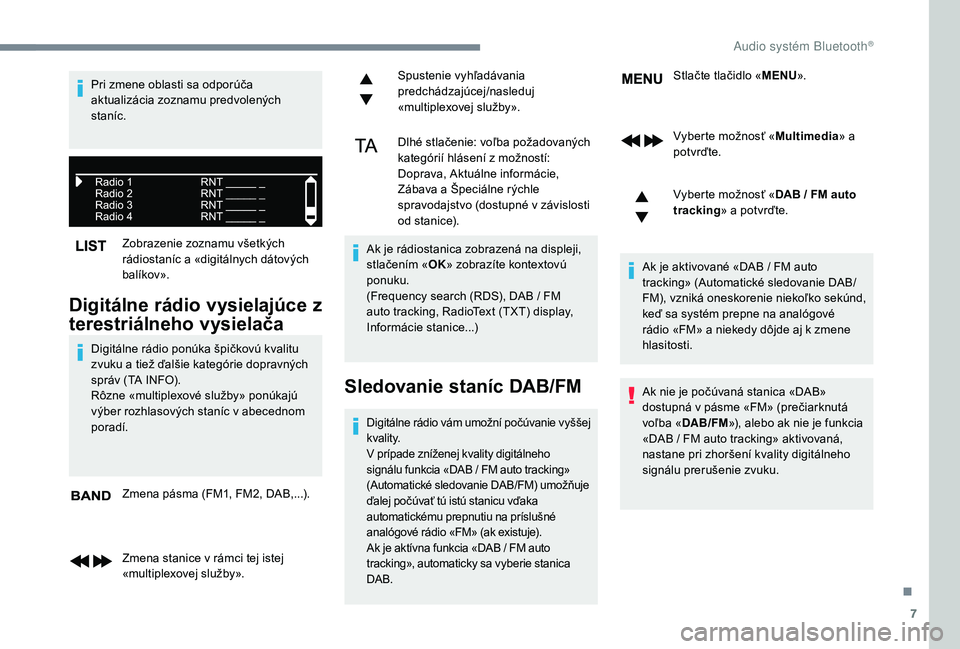
7
Zobrazenie zoznamu všetkých
rádiostaníc a «digitálnych dátových
balí kov».
Digitálne rádio vysielajúce z
terestriálneho vysielača
Digitálne rádio ponúka špičkovú kvalitu
zvuku a tiež ďalšie kategórie dopravných
správ (TA INFO).
Rôzne «multiplexové služby» ponúkajú
výber rozhlasových staníc v abecednom
poradí.Zmena pásma (FM1, FM2, DAB,...).
Zmena stanice v rámci tej istej
«multiplexovej služby». Spustenie vyhľadávania
predchádzajúcej/nasleduj
«multiplexovej služby».
Dlhé stlačenie: voľba požadovaných
kategórií hlásení z možností:
Doprava, Aktuálne informácie,
Zábava a Špeciálne rýchle
spravodajstvo (dostupné v závislosti
od stanice).
Ak je rádiostanica zobrazená na displeji,
stlačením « OK» zobrazíte kontextovú
ponuku.
(Frequency search (RDS), DAB / FM
auto tracking, RadioText (TXT) display,
Informácie stanice...)
Sledovanie staníc DAB/FM
Digitálne rádio vám umožní počúvanie vyššej
kvality.
V prípade zníženej kvality digitálneho
signálu funkcia «DAB / FM auto tracking»
(Automatické sledovanie DAB/FM) umožňuje
ďalej počúvať tú istú stanicu vďaka
automatickému prepnutiu na príslušné
analógové rádio «FM» (ak existuje).
Ak je aktívna funkcia «DAB / FM auto
tracking», automaticky sa vyberie stanica
DAB.
Stlačte tlačidlo « MENU».
Vyberte možnosť « Multimedia» a
potvrďte.
Vyberte možnosť « DAB / FM auto
tracking » a potvrďte.
Ak je aktivované «DAB / FM auto
tracking» (Automatické sledovanie DAB/
FM), vzniká oneskorenie niekoľko sekúnd,
keď sa systém prepne na analógové
rádio «FM» a niekedy dôjde aj k zmene
hlasitosti.
Ak nie je počúvaná stanica «DAB»
dostupná v pásme «FM» (prečiarknutá
voľba « DAB/FM»), alebo ak nie je funkcia
«DAB / FM auto tracking» aktivovaná,
nastane pri zhoršení kvality digitálneho
signálu prerušenie zvuku.
Pri zmene oblasti sa odporúča
aktualizácia zoznamu predvolených
staníc.
.
Audio syst
Page 377 of 400
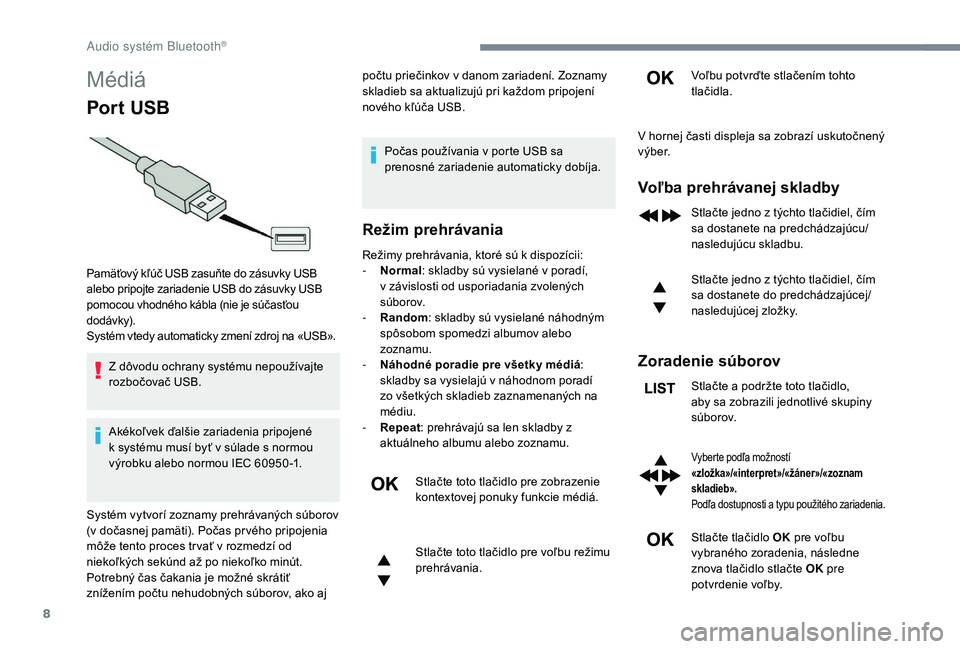
8
Médiá
Por t USB
Z dôvodu ochrany systému nepoužívajte
rozbočovač USB.
Akékoľvek ďalšie zariadenia pripojené
k systému musí byť v súlade s normou
výrobku alebo normou IEC 60950 -1.počtu priečinkov v danom zariadení. Zoznamy
skladieb sa aktualizujú pri každom pripojení
nového kľúča USB.
Počas používania v porte USB sa
prenosné zariadenie automaticky dobíja.
Režim prehrávania
Režimy prehrávania, ktoré sú k dispozícii:
- No rmal: skladby sú vysielané v poradí,
v závislosti od usporiadania zvolených
súborov.
-
Ra
ndom: skladby sú vysielané náhodným
spôsobom spomedzi albumov alebo
zoznamu.
-
N
áhodné poradie pre všetky médiá:
skladby sa vysielajú v náhodnom poradí
zo všetkých skladieb zaznamenaných na
médiu.
-
R
epeat : prehrávajú sa len skladby z
aktuálneho albumu alebo zoznamu.
Stlačte toto tlačidlo pre zobrazenie
kontextovej ponuky funkcie médiá.
Stlačte toto tlačidlo pre voľbu režimu
prehrávania. Voľbu potvrďte stlačením tohto
tlačidla.
Pamäťový kľúč USB zasuňte do zásuvky USB
alebo pripojte zariadenie USB do zásuvky USB
pomocou vhodného kábla (nie je súčasťou
dodávk y).
Systém vtedy automaticky zmení zdroj na «USB».
Systém vytvorí zoznamy prehrávaných súborov
(v dočasnej pamäti). Počas pr vého pripojenia
môže tento proces tr vať v rozmedzí od
niekoľkých sekúnd až po niekoľko minút.
Potrebný čas čakania je možné skrátiť
znížením počtu nehudobných súborov, ako aj V hornej časti displeja sa zobrazí uskutočnený
v ý b e r.
Voľba prehrávanej skladby
Stlačte jedno z týchto tlačidiel, čím
sa dostanete na predchádzajúcu/
nasledujúcu skladbu.
Stlačte jedno z týchto tlačidiel, čím
sa dostanete do predchádzajúcej/
nasledujúcej zložky.
Zoradenie súborov
Stlačte a podržte toto tlačidlo,
aby sa zobrazili jednotlivé skupiny
súborov.
Vyberte podľa možností
«zložka»/«interpret»/«žáner»/«zoznam
skladieb».
Podľa dostupnosti a typu použitého zariadenia.
Stlačte tlačidlo OK
pre voľbu
vybraného zoradenia, následne
znova tlačidlo stlačte OK pre
potvrdenie voľby.
Audio systém Bluetooth®
Page 378 of 400
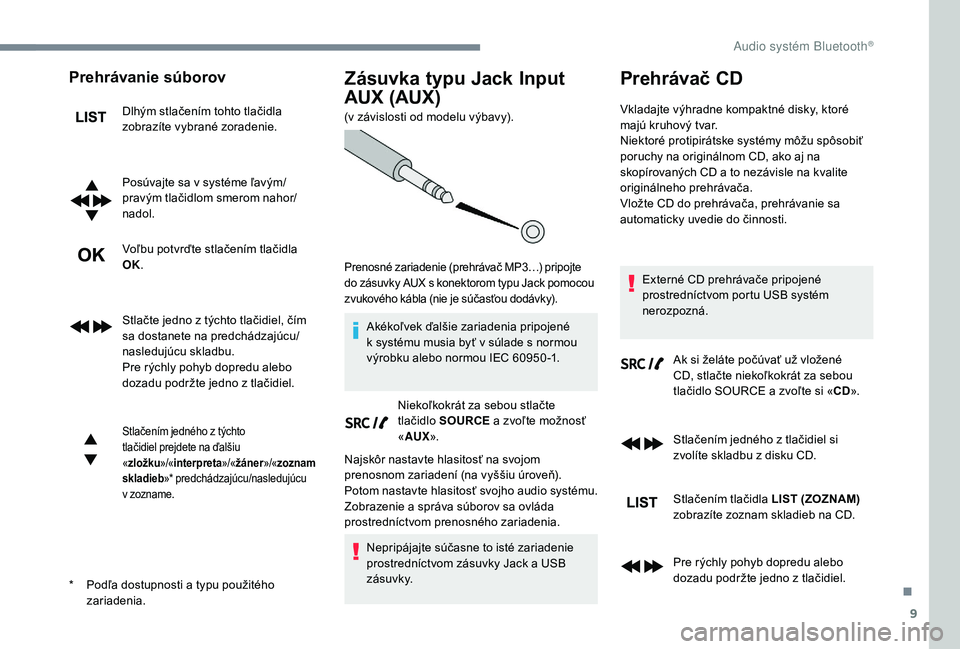
9
Prehrávanie súborov
Dlhým stlačením tohto tlačidla
zobrazíte vybrané zoradenie.
Posúvajte sa v systéme ľavým/
pravým tlačidlom smerom nahor/
nadol.
Voľbu potvrďte stlačením tlačidla
OK.
Stlačte jedno z týchto tlačidiel, čím
sa dostanete na predchádzajúcu/
nasledujúcu skladbu.
Pre rýchly pohyb dopredu alebo
dozadu podržte jedno z tlačidiel.
Stlačením jedného z týchto
tlačidiel prejdete na ďalšiu
«zložku »/«interpreta »/«žáner »/«zoznam
skladieb »* predchádzajúcu/nasledujúcu
v zozname.
Zásuvka typu Jack Input
AUX (AUX)
(v závislosti od modelu výbavy).
Akékoľvek ďalšie zariadenia pripojené
k systému musia byť v súlade s normou
výrobku alebo normou IEC 60950 -1. Niekoľkokrát za sebou stlačte
tlačidlo SOURCE a zvoľte možnosť
« AUX ».
Najskôr nastavte hlasitosť na svojom
prenosnom zariadení (na vyššiu úroveň).
Potom nastavte hlasitosť svojho audio systému.
Zobrazenie a správa súborov sa ovláda
prostredníctvom prenosného zariadenia.
Nepripájajte súčasne to isté zariadenie
prostredníctvom zásuvky Jack a USB
z á su v k y.
Prehrávač CD
Vkladajte výhradne kompaktné disky, ktoré
majú kruhový tvar.
Niektoré protipirátske systémy môžu spôsobiť
poruchy na originálnom CD, ako aj na
skopírovaných CD a to nezávisle na kvalite
originálneho prehrávača.
Vložte CD do prehrávača, prehrávanie sa
automaticky uvedie do činnosti.
Externé CD prehrávače pripojené
prostredníctvom portu USB systém
nerozpozná. Ak si želáte počúvať už vložené
CD, stlačte niekoľkokrát za sebou
tlačidlo SOURCE a zvoľte si « CD».
Stlačením jedného z tlačidiel si
zvolíte skladbu z disku CD.
Stlačením tlačidla LIST (ZOZNAM)
zobrazíte zoznam skladieb na CD.
Pre rýchly pohyb dopredu alebo
dozadu podržte jedno z tlačidiel.
*
P
odľa dostupnosti a typu použitého
zariadenia.
Prenosné zariadenie (prehrávač MP3…) pripojte
do zásuvky AUX s konektorom typu Jack pomocou
zvukového kábla (nie je súčasťou dodávky).
.
Audio syst
Page 379 of 400

10
Prehrávanie kompilácie
MP3
Vložte kompiláciu MP3 do CD prehrávača.
A udio systém vyhľadáva súbor hudobných
skladieb po dobu niekoľkých sekúnd prípadne
niekoľko desiatok sekúnd, následne sa
prehrávanie uvedie do činnosti.
Na jednom disku môže prehrávač CD
načítať až 255
súborov MP3 rozdelených
do 8
úrovní adresárov.
Odporúča sa však obmedziť počet týchto
úrovní na 2, čím sa skráti prístupový čas
pre prehrávanie CD.
Počas prehrávania nie je dodržané
zoradenie jednotlivých adresárov.
Všetky súbory sú zobrazované na jednej
úrovni.
Ak si želáte počúvať už vložené
CD, stlačte niekoľkokrát za sebou
tlačidlo SOURCE a zvoľte si «CD».
Stlačením jedného z tlačidiel zvolíte
zostavu skladieb z CD.
Stlačením jedného z tlačidiel si
zvolíte skladbu z disku CD. Stlačením tlačidla LIST (ZOZNAM)
zobrazíte zoznam súborov
kompilácie MP3.
Pre rýchly pohyb dopredu alebo
dozadu podržte jedno z tlačidiel.
Streamovanie zvuku
Bluetooth®
Streamovanie umožňuje bezdrôtovo prehrávať
zvukové súbory z telefónu cez reproduktory
vozidla.
Pripojte telefón.
(Pozrite si časť «
Spárovanie telefónu ».)
Aktivujte zdroj streamingu tak, že
stlačíte tlačidlo SOURCE (ZDROJ) .
V niektorých prípadoch musí
byť prehrávanie audio súborov
inicializované pomocou klávesnice.
Výber audio súborov je možný prostredníctvom
tlačidiel ovládacieho panelu audio systému a
ovládačov na volante. Kontextové informácie
môžu byť zobrazené na obrazovke.
Ak telefón podporuje túto funkciu. Kvalita zvuku
závisí od kvality prenosu telefónu.
Pripojenie prehrávačov
Apple®
Zapojte prehrávač Apple® do zásuvky USB
pomocou vhodného kábla (nie je súčasťou
dodávk y).
Prehrávanie sa spustí automaticky.
Ovláda sa cez audio systém.
Dostupné triedenia pochádzajú z pripojeného
prenosného zariadenia (interpreti/albumy/
žánre/zoznamy skladieb).
Verzia softvéru audio systému nemusí byť
kompatibilná s generáciou vášho prehrávača
Apple
®.
Informácie a odporúčania
Prehrávač CD prehráva iba súbory vo
formátoch .mp3, .wma, .wav, a .acc s bitovou
rýchlosťou od 32
Kb/s do 320 Kb/s.
Podporuje taktiež režim TAG (ID3
tag, WMA
TAG) .
Nie je možné načítať žiadne iné typy súborov
(.mp4
a pod.).
Pri súboroch formátu .wma musí ísť o súbory
štandardu wma 9.
Podporované vzorkovacie frekvencie sú 11, 22,
44
a 48 kHz.
Audio syst
Page 380 of 400
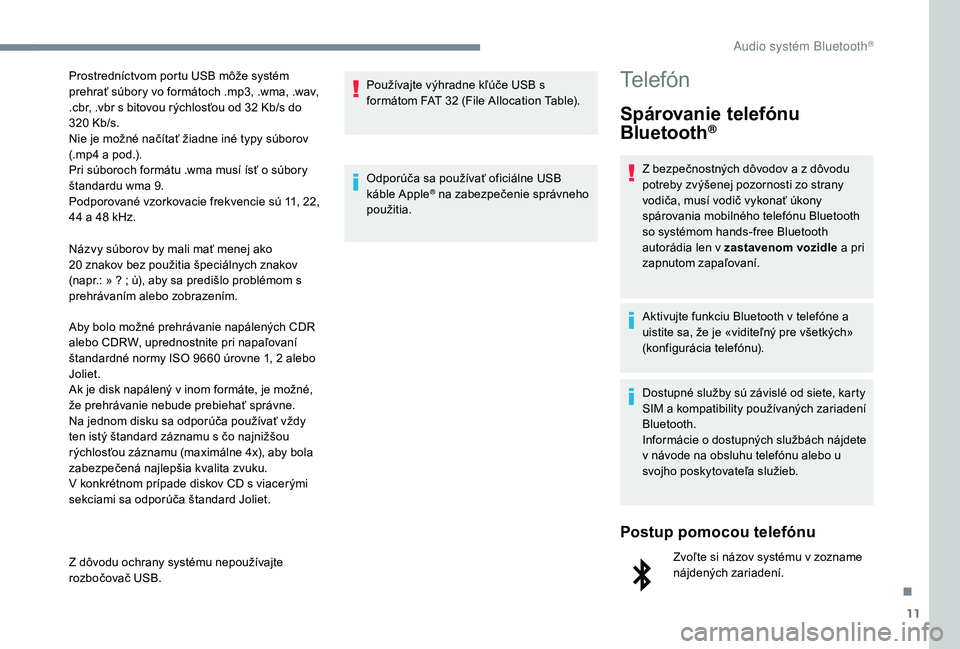
11
Názvy súborov by mali mať menej ako
20 znakov bez použitia špeciálnych znakov
(napr.: » ? ; ù), aby sa predišlo problémom s
prehrávaním alebo zobrazením.
Aby bolo možné prehrávanie napálených CDR
alebo CDRW, uprednostnite pri napaľovaní
štandardné normy ISO
9660 úrovne 1, 2 alebo
Joliet.
Ak je disk napálený v inom formáte, je možné,
že prehrávanie nebude prebiehať správne.
Na jednom disku sa odporúča používať vždy
ten istý štandard záznamu s čo najnižšou
rýchlosťou záznamu (maximálne 4x), aby bola
zabezpečená najlepšia kvalita zvuku.
V konkrétnom prípade diskov CD s viacerými
sekciami sa odporúča štandard Joliet.
Z dôvodu ochrany systému nepoužívajte
rozbočovač USB. Používajte výhradne kľúče USB s
formátom FAT 32
(File Allocation Table).
Odporúča sa používať oficiálne USB
káble Apple
® na zabezpečenie správneho
použitia.
Telefón
Spárovanie telefónu
Bluetooth®
Z bezpečnostných dôvodov a z dôvodu
potreby zvýšenej pozornosti zo strany
vodiča, musí vodič vykonať úkony
spárovania mobilného telefónu Bluetooth
so systémom hands-free Bluetooth
autorádia len v zastavenom vozidle a pri
zapnutom zapaľovaní.
Aktivujte funkciu Bluetooth v telefóne a
uistite sa, že je «viditeľný pre všetkých»
(konfigurácia telefónu).
Dostupné služby sú závislé od siete, karty
SIM a kompatibility používaných zariadení
Bluetooth.
Informácie o dostupných službách nájdete
v návode na obsluhu telefónu alebo u
svojho poskytovateľa služieb.
Postup pomocou telefónu
Zvoľte si názov systému v zozname
nájdených zariadení.
Prostredníctvom portu USB môže systém
prehrať súbory vo formátoch .mp3, .wma, .wav,
.cbr, .vbr s bitovou rýchlosťou od 32
Kb/s do
320
Kb/s.
Nie je možné načítať žiadne iné typy súborov
(.mp4
a pod.).
Pri súboroch formátu .wma musí ísť o súbory
štandardu wma 9.
Podporované vzorkovacie frekvencie sú 11, 22,
44
a 48
kHz.
.
Audio systém Bluetooth®